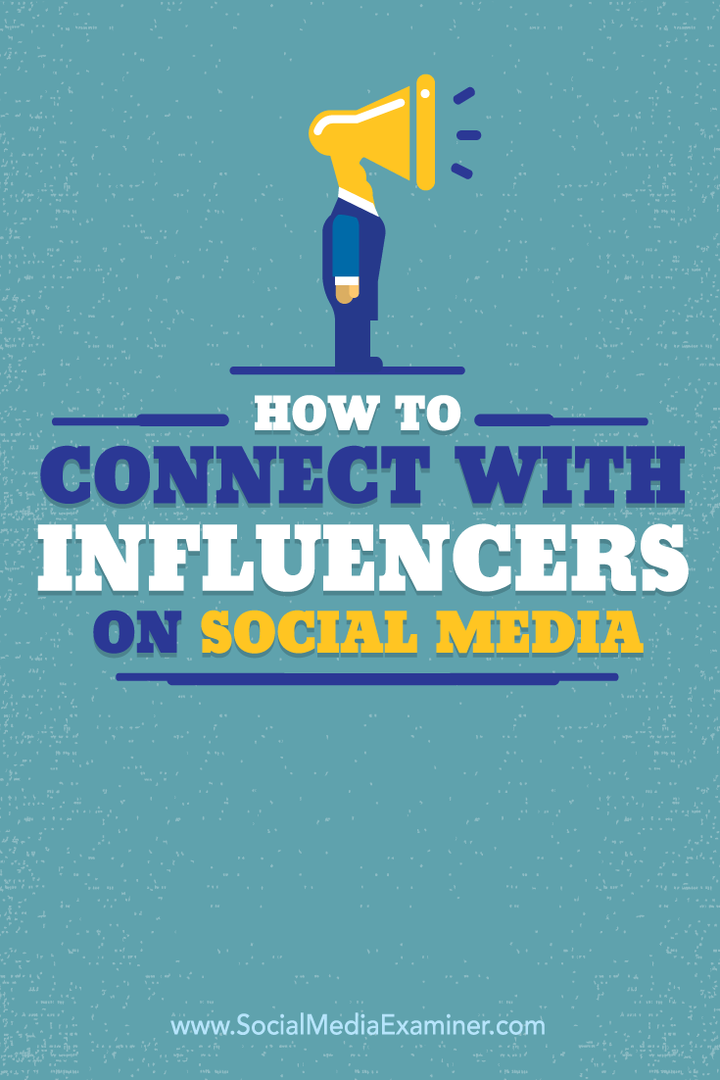Πώς να αποκλείσετε τις αποτυχημένες προσπάθειες σύνδεσης στα Windows 7
Ασφάλεια Microsoft Vindovs 7 / / March 18, 2020
Τελευταία ενημέρωση στις
 Ακόμα κι αν βάλετε έναν κωδικό στον υπολογιστή σας, αυτό δεν εμποδίζει κάποιον να σπάσει με τη χρήση μιας τεχνικής brute force guessing. Αν και περισσότερο από ένα πρόβλημα για τους φορητούς υπολογιστές από την επιφάνεια εργασίας του σπιτιού σας, θα σας δείξω ένα τέχνασμα που χρησιμοποιείται από όλες σχεδόν τις εταιρίες που εκτελούν τα Windows. Ουσιαστικά, τι θα έπρεπε να κάνει είναι να εκτελέσετε μια εντολή που θα κλειδώσει τον λογαριασμό σας σύνδεσης για ένα συγκεκριμένο χρονικό διάστημα μετά από έναν καθορισμένο αριθμό κακών προσπαθειών σύνδεσης (λάθος κωδικός). Κάνοντας αυτό, ένας εισβολέας δεν θα μπορέσει να χρησιμοποιήσει μια εφαρμογή για να δοκιμάσει μερικά εκατομμύρια κωδικούς ανά λεπτό στον υπολογιστή σας για να σπάσει από κάθε 10, 20, 30 κλπ. οι προσπάθειες θα κλειδώσουν το λογαριασμό για λίγα λεπτά, εξουδετερώνοντας έτσι κάθε προσπάθεια να σπάσει. Εδώ, επιτρέψτε μου να σας δείξω.
Ακόμα κι αν βάλετε έναν κωδικό στον υπολογιστή σας, αυτό δεν εμποδίζει κάποιον να σπάσει με τη χρήση μιας τεχνικής brute force guessing. Αν και περισσότερο από ένα πρόβλημα για τους φορητούς υπολογιστές από την επιφάνεια εργασίας του σπιτιού σας, θα σας δείξω ένα τέχνασμα που χρησιμοποιείται από όλες σχεδόν τις εταιρίες που εκτελούν τα Windows. Ουσιαστικά, τι θα έπρεπε να κάνει είναι να εκτελέσετε μια εντολή που θα κλειδώσει τον λογαριασμό σας σύνδεσης για ένα συγκεκριμένο χρονικό διάστημα μετά από έναν καθορισμένο αριθμό κακών προσπαθειών σύνδεσης (λάθος κωδικός). Κάνοντας αυτό, ένας εισβολέας δεν θα μπορέσει να χρησιμοποιήσει μια εφαρμογή για να δοκιμάσει μερικά εκατομμύρια κωδικούς ανά λεπτό στον υπολογιστή σας για να σπάσει από κάθε 10, 20, 30 κλπ. οι προσπάθειες θα κλειδώσουν το λογαριασμό για λίγα λεπτά, εξουδετερώνοντας έτσι κάθε προσπάθεια να σπάσει. Εδώ, επιτρέψτε μου να σας δείξω.
Βήμα 1 - Ξεκινήστε CMD ως διαχειριστής
Κάντε κλικ
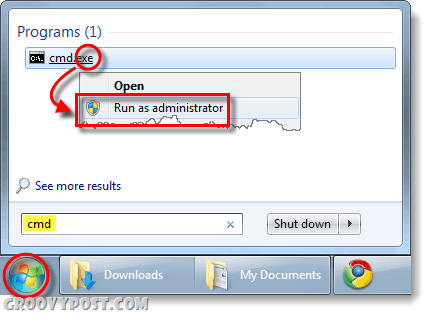
Βήμα 2
Στη γραμμή εντολών, Τύπος στην ακόλουθη εντολή:
καθαροί λογαριασμοί / lockoutthreshold: 10
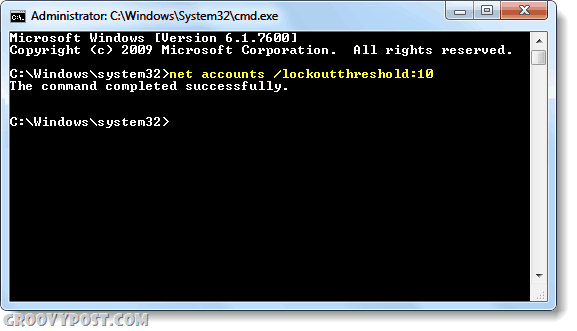
Μπορείτε να αντικαταστήσετε τον αριθμό 10 με οποιονδήποτε αριθμό θέλετε, αυτό θα καθορίσει πόσες λανθασμένες προσπάθειες κωδικού πρόσβασης μπορούν να εμφανιστούν πριν ξεκινήσει ένα κλείδωμα. Προσωπικά, 20 ή ακόμα και 30 θα πρέπει να είναι εντάξει, αλλά 10 είναι ένας καλός αριθμός για τους περισσότερους ανθρώπους, ακόμη και αν συνήθως λιπαίνετε δάχτυλο τον κωδικό πρόσβασής σας.
Βήμα 3 - Ορίστε τη διάρκεια αποκλεισμού του λογαριασμού
Από προεπιλογή, όταν ο λογαριασμός σας είναι κλειδωμένος λόγω των αποτυχημένων προσπαθειών X που ορίσατε παραπάνω, ο λογαριασμός σας θα κλειδωθεί για 30 λεπτά. Προσωπικά πιστεύω ότι είναι λίγο υπερβολικό. Η σύστασή μου είναι να το αλλάξετε σε κάτι σαν 3 ή 5 λεπτά, ώστε ακόμα και αν χάνετε το δάχτυλό σας με τον κωδικό πρόσβασης, χρειάζεται μόνο να περιμένετε λίγα λεπτά για να δοκιμάσετε ξανά τον κωδικό πρόσβασής σας. Μπορείτε να το αλλάξετε χρησιμοποιώντας την ακόλουθη εντολή:
καθαροί λογαριασμοί / αποκλεισμός λογαριασμού: 30
Η διάρκεια του κλειδώματος μπορεί να οριστεί σε οποιαδήποτε τιμή μεταξύ 1 και 99.999 λεπτών. * Εάν το ορίσετε στο 0, ο λογαριασμός θα κλειδωθεί μέχρι να τον ξεκλειδώσει ένας διαχειριστής... Μην το κάνετε αυτό.
* Αυτό το εύρος ποικίλει ανάλογα επί ποια έκδοση των Windows 7 εκτελείτε.
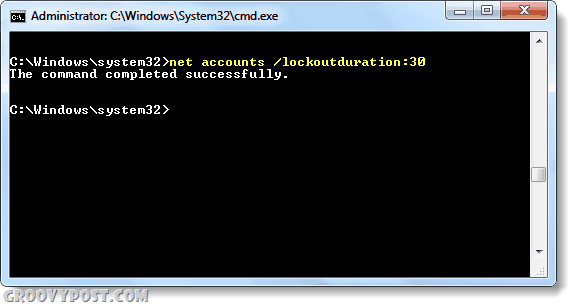
Ολοκληρώθηκε!
Τώρα, κάθε φορά που κάποιος επιχειρεί να σπάσει τον υπολογιστή σας, μαντεύοντας τον κωδικό πρόσβασης, τα Windows θα τα κλειδώσουν!